-
Der beste Weg, um Dateien von einer Mac-Systemfestplatte wiederherzustellen
Festplatten in Mac-Computern werden fast immer so partitioniert, dass nur eine Partition das System und die Benutzerdateien speichert. Beim Wiederherstellen von Dateien von einer Mac-Systemfestplatte treten zwei Probleme auf:
- Systemintegritätsschutz seit OS X El Capitan in macOS eingeführt. Es blockiert nicht autorisierte Programme vom tiefen Zugriff auf die Systemfestplatte. Dies schützt zwar Mac-Computer vor verschiedenen schädlichen Programmen, verhindert jedoch auch, dass viele Dateiwiederherstellungsprogramme ihre Arbeit - die Dateiwiederherstellung - ausführen können.
- Programminstallation, die eine Kopie großer Datenmengen auf die Festplatte erfordert, auf der sich die verlorenen Dateien befanden. Diese Daten können verlorene Dateien überschreiben und sie nicht mehr wiederherstellbar machen.
R-Studio für Mac überwindet diese Probleme. Apple hat den vollständigen Zugriff von R-Studio für Mac auf die geschützten Datenträger autorisiert und kann von einem externen Gerät aus gestartet werden, ohne dass etwas auf den Systemdatenträger kopiert werden muss. In diesem Artikel wird erläutert, wie Sie diese Funktionen für die Wiederherstellung von Dateien von der Systemfestplatte eines Mac-Systems verwenden.
Vorbereitung
Verwenden Sie einen anderen Computer, um die Installationsdatei herunterzuladen und auf eine USB-Festplatte zu schreiben. Dieser Computer muss nicht unbedingt ein Mac-Computer sein, sondern kann auch ein Windows- oder Linux-Computer sein. Wenn das USB-Laufwerk groß genug ist, können Sie wiederhergestellte Dateien darauf speichern. Es sollte als FAT32-Gerät oder, wenn Sie Dateien mit mehr als 2 GB speichern möchten, als exFAT-Gerät formatiert sein.
Dateiwiederherstellung
1. Schließen Sie das USB-Laufwerk mit den verlorenen Dateien an den Mac an, öffnen Sie es und doppelklicken Sie auf die Datei RStudio*.dmg.
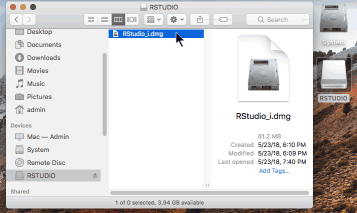
Abb.1. USB-Laufwerk mit R-Studio-Installationsdatei
Klicken Sie auf das Bild, um es zu vergrößern
2. Das Installationsfenster wird angezeigt.
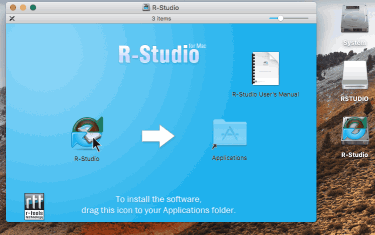
Abb.2. R-Studio-Installationsfenster
Klicken Sie auf das Bild, um es zu vergrößern
Doppelklicken Sie auf das R-Studio für Mac-Symbol, anstatt es in den Anwendungsordner zu ziehen.
3. Wenn Sie R-Studio zum ersten Mal starten, wird eine Warnmeldung "System Extension Blocked" (Systemerweiterung blockiert) angezeigt.
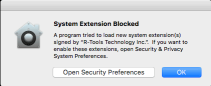
Abb. 3. Warnmeldung "Systemerweiterung blockiert"
Klicken Sie auf das Bild, um es zu vergrößern
Gleichzeitig gibt R-Studio eine eigene Meldung aus:
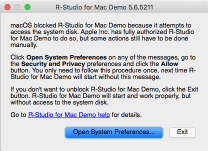
Abb.4. R-Studio-Warnmeldung
Klicken Sie auf das Bild, um es zu vergrößern
Wenn Sie Zugriff auf Ihre Systemfestplatte benötigen, klicken Sie in einer der Nachrichten auf die Schaltfläche Sicherheitseinstellungen öffnen, gehen Sie zu den Sicherheits- und Datenschutzeinstellungen und klicken Sie auf die Schaltfläche "Allow" ("Zulassen").
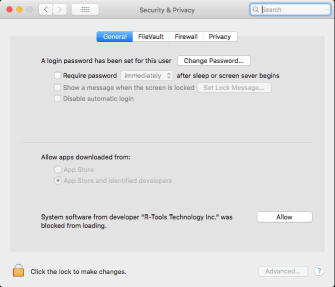
Abb.5. Sicherheits- und Datenschutzeinstellungen
Klicken Sie auf das Bild, um es zu vergrößern
Sie müssen diesen Vorgang nur einmal ausführen, das nächste Mal startet R-Studio für Mac ohne diese Meldung.
4. R-Studio startet mit vollem Zugriff auf die Systemfestplatte.
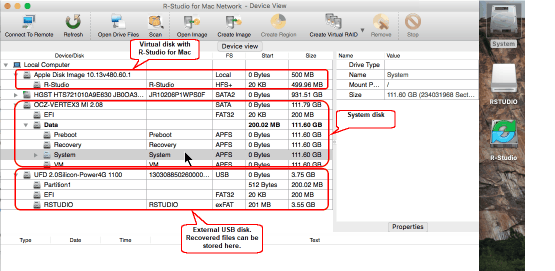
Abb.6. R-Studio mit vollem Zugriff auf die Mac-Systemfestplatte
Klicken Sie auf das Bild, um es zu vergrößern
5. Doppelklicken Sie auf die Systemfestplatte und Sie sehen die Dateien darauf.
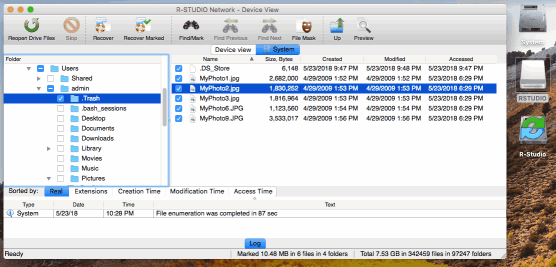
Abb.7. Dateien auf der Mac-Systemfestplatte
Klicken Sie auf das Bild, um es zu vergrößern
Sie können Dateien wiederherstellen, als ob R-Studio für Mac auf dem Computer installiert wäre.
- Leitfaden zur Datenwiederherstellung
- Dateiwiederherstellungssoftware. Warum R-Studio?
- R-Studio für Computer-Forensik und Datenwiederherstellungs-Dienstleister
- R-STUDIO Review on TopTenReviews
- Besonderheiten der Dateiwiederherstellung für SSD-Geräte
- Wiederherstellen von Daten von NVMe-Geräten
- Vorab-Einschätzung der Erfolgsaussichten bei typischen Datenwiederherstellungsfällen
- Wiederherstellung überschriebener Daten
- Notfall-Dateiwiederherstellung mit R-Studio Emergency
- Darstellung der RAID-Wiederherstellung
- R-Studio: Datenwiederherstellung von einem nicht funktionsfähigen Computer
- Dateiwiederherstellung von einem Computer, der nicht hochfährt
- Laufwerke vor der Dateiwiederherstellung klonen
- HD-Videowiederherstellung von SD-Karten
- Dateiwiederherstellung von einem nicht bootfähigen Mac-Computer
- Der beste Weg, um Dateien von einer Mac-Systemfestplatte wiederherzustellen
- Datenwiederherstellung von einer verschlüsselten Linux-Festplatte nach einem Systemabsturz
- Datenwiederherstellung von Apple Disk Images (.DMG-Dateien)
- Dateiwiederherstellung nach Neuinstallation von Windows
- R-Studio: Datenwiederherstellung über Netzwerk
- Verwendung des R-Studio Network-Pakets
- Datenwiederherstellung von einer neu formatierten NTFS-Festplatte
- Datenrettung von einer ReFS-Festplatte
- Datenwiederherstellung von einer neu formatierten exFAT/FAT-Festplatte
- Datenwiederherstellung von einer gelöschten HFS- oder HFS+ -Festplatte
- Datenwiederherstellung von einer gelöschten APFS-Festplatte
- Datenwiederherstellung von einer neu formatierten Ext2/3/4FS-Festplatte
- Datenrettung von einem XFS-Laufwerk
- Datenwiederherstellung von einem einfachen NAS
- So verbinden Sie virtuelle RAID- und LVM/LDM-Volumes mit dem Betriebssystem
- Besonderheiten bei der Dateiwiederherstellung nach einer Schnellformatierung
- Datenwiederherstellung nach Absturz eines Partitionsmanagers
- Dateiwiederherstellung vs. Reparatur von Dateien
- Datenwiederherstellung von virtuellen Maschinen
- Notfall-Datenwiederherstellung über ein Netzwerk
- R-Studio Technician: Datenwiederherstellung über das Internet
- Erstellen von benutzerdefinierten bekannten Dateitypen für R-Studio
- Ermitteln der RAID-Parameter
- Wiederherstellen von Partitionen einer beschädigten Festplatte
- NAT- und Firewall-Traversal für die Remote-Datenwiederherstellung
- Datenwiederherstellung von einer externen Festplatte mit einem beschädigten Dateisystem
- Grundlagen der Dateiwiederherstellung: Funktionsweise der Datenwiederherstellung
- Standardparameter von Software-Stripe-Sets (RAID 0) in Mac OS X.
- Datenwiederherstellung von VHD-Dateien (Virtual Hard Disk)
- Datenwiederherstellung aus verschiedenen Dateicontainerformaten und verschlüsselten Festplatten
- Automatische Erkennung von RAID-Parametern
- IntelligentScan Datenrettungs-Technologie
- Imaging in mehreren Durchgängen in R-Studio
- Laufzeit-Imaging in R-Studio
- Lineares Imaging vs Laufzeit-Imaging vs Multi-Pass-Imaging
- USB Stabilizer Tech für instabile USB-Geräte
- Gebündelte Kräfte von R-Studio und PC-3000 UDMA-Hardware
- Gebündelte Kräfte: R-Studio und HDDSuperClone arbeiten zusammen
- R-Studio T80+ - Eine professionelle Lösung für Datenrettung und digitale Forensik für kleinere Unternehmen und Privatpersonen für nur 1 US$/Tag.
- Datensicherungsartikel
- R-Drive Image Standalone und Corporate lizenz übertragen
- Backup-Software. Zuverlässiges Datensicherung
- R-Drive Image als kostenloser leistungsstarker Partitionsmanager
- Computer- und Systemwiederherstellung
- Klonen von Laufwerken und Einrichtung und Instandhaltung einer großen Anzahl an Systemen
- Zugreifen auf einzelne Dateien oder Ordner auf einem Sicherungsabbild
- Erstellen eines datenkonsistenten, platzsparenden Datensicherungsplans für Server von klein- und mittelständischen Unternehmen
- So verschieben Sie das bereits installierte Windows von einer alten Festplatte auf ein neues SSD-Gerät und erstellen ein hybrides Datenspeichersystem
- Wie man ein installiertes Windows auf eine größere Festplatte verschiebt
- So verschiebt man eine BitLocker-verschlüsselte Systemfestplatte auf ein neues Speichermedium
- So sichern und wiederherstellen Sie Festplatten auf Linux- und Mac-Computern mit R-Drive Image
- Undelete-Artikel
- Gelöschte Dateien zurückzubekommen
- Kostenlose Wiederherstellung von SD- und Speicherkarten
- Kostenlose HD-Video-Wiederherstellung von SD-Karten
- Dateiwiederherstellung von einer externen Festplatte mit einem beschädigten, gelöschten, formatierten oder nicht unterstützten Dateisystem
- R-Undelete: Dateiwiederherstellung von einem nicht funktionsfähigen Computer
- Kostenlose Dateiwiederherstellung von einer Android Phone Speicherkarte
- Tutorial zur gelöschten Foto- und Videodateien wiederherstellen
- Einfache Wiederherstellung von Dateien in drei Schritten
Rating: 5.0 / 5
I used some software for data recovery on MAC, but THIS IS only one, that help me!!!
THX :)
bye
Tom from Hungary
Needless to say a RAID0 set created using Apple`s Disk Utility was broken and formatted as a new RAID0. I immediately recognized my mistake and shut down the server.
After some web surfing and saki I found R-Studio.
After the other utilities I normally use failed, R-Studio was able to create an image of the broken (and reformatted) RAID disks.
The entire volume ...
________________________________
5+ I was able to repair my RAID-5 for Mac volume to 20 TB - it`s the best solution. I would recommend.
I would just like to thank you for an excellent product. I was able to recover nearly a terabyte of data after a raid 6 array failed. My customer was ecstatic over the results




